PS CS6에서 머리카락을 선택하는 방법
- 藏色散人원래의
- 2019-08-10 09:48:2011207검색

pscs6 머리카락을 어떻게 뽑나요?
먼저 ps에서 소재 사진을 연 뒤 펜 도구를 선택합니다

사용 펜 도구 그림과 같이 아이콘의 대략적인 윤곽을 확인하세요

그런 다음 경로를 클릭하고 작업 중인 항목을 마우스 오른쪽 버튼으로 클릭합니다. 경로를 선택하고 선택 항목 만들기를 선택합니다. 현재 선택은 완료되지 않았으며 윤곽선만 포함되어 있으므로 가장자리를 조정해야 합니다

올가미 선택 도구를 클릭하거나 마술봉을 사용하여 모든 도구를 사용할 수 있음을 선택한 다음 그림과 같이 조정 가장자리를 클릭하세요

보기를 검은색 배경으로 변경하겠습니다 그러면 효과가 더 좋아질 것입니다
# 🎜🎜#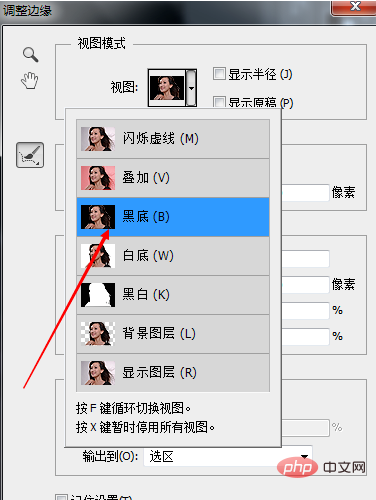
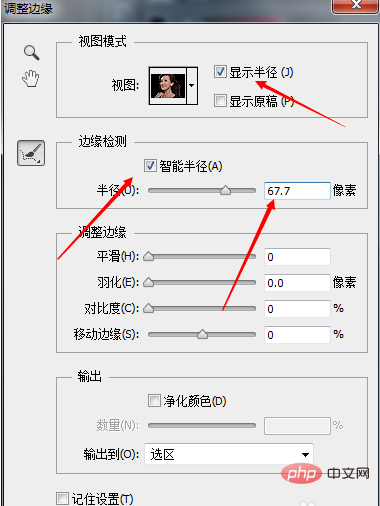
조정 도구 사용 후 렌더링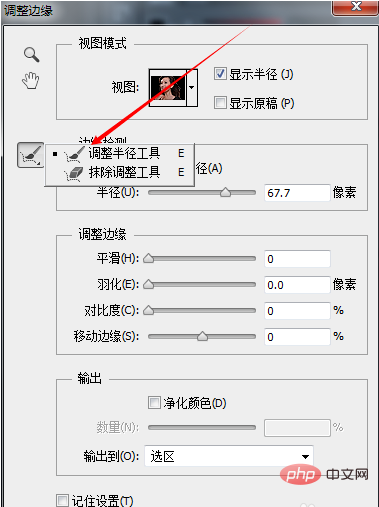
조정 후 다음을 클릭합니다. 정화 색상을 선택하고 수량을 100으로 선택한 다음 레이어 마스크가 포함된 New Band Layer
그러면 머리카락이 뽑힌 것을 볼 수 있습니다. 완벽하게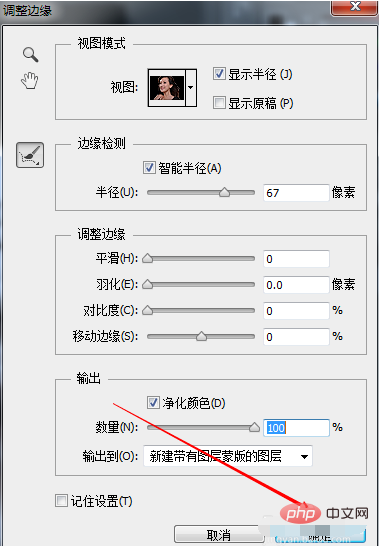
위 내용은 PS CS6에서 머리카락을 선택하는 방법의 상세 내용입니다. 자세한 내용은 PHP 중국어 웹사이트의 기타 관련 기사를 참조하세요!
성명:
본 글의 내용은 네티즌들의 자발적인 기여로 작성되었으며, 저작권은 원저작자에게 있습니다. 본 사이트는 이에 상응하는 법적 책임을 지지 않습니다. 표절이나 침해가 의심되는 콘텐츠를 발견한 경우 admin@php.cn으로 문의하세요.

